How To Change Email Profile Picture In Hindi – अगर आप भी अपनी ईमेल id की प्रोफाइल picture को बदलना चाहते हैं तो आप सही आर्टिकल पढ़ रहे हैं क्योंकि आज के आर्टिकल में आप पढ़ने वाले हैं की कैसे आप अपने लैपटॉप या डेस्कटॉप से Email की Profile Picture बदल सकते हैं आसानी से.
How To Change Email Profile Picture In Hindi
इसके लिए कुछ स्टेप हैं जिनको फॉलो करना ज़रूरी है और यह स्टेप सबसे आसान है.
1: जिस ईमेल आईडी की Profile Picture बदलनी है उसको लॉगिन करें.
2: लॉगिन के बाद टॉप राइट साइड में प्रोफाइल पर क्लिक करें और कैमरा icon पर जाएँ.
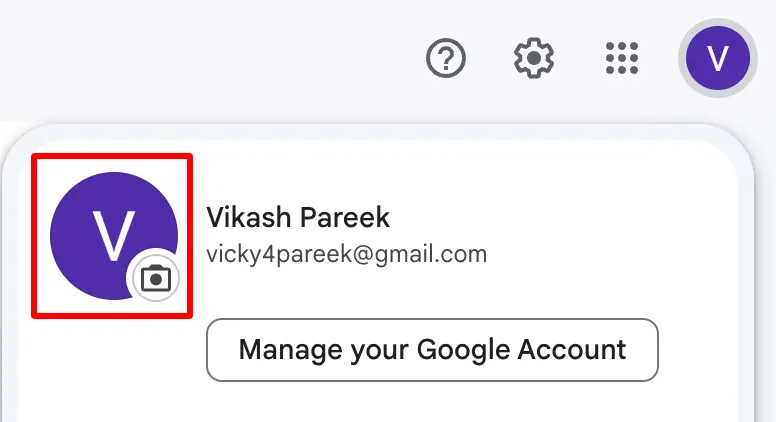
3: कैमरा आइकॉन पर क्लिक करते ही आपको एक नया पॉपअप स्क्रीन दिखाई देगा जहाँ पर आपको Add profile picture पर क्लिक करना है.
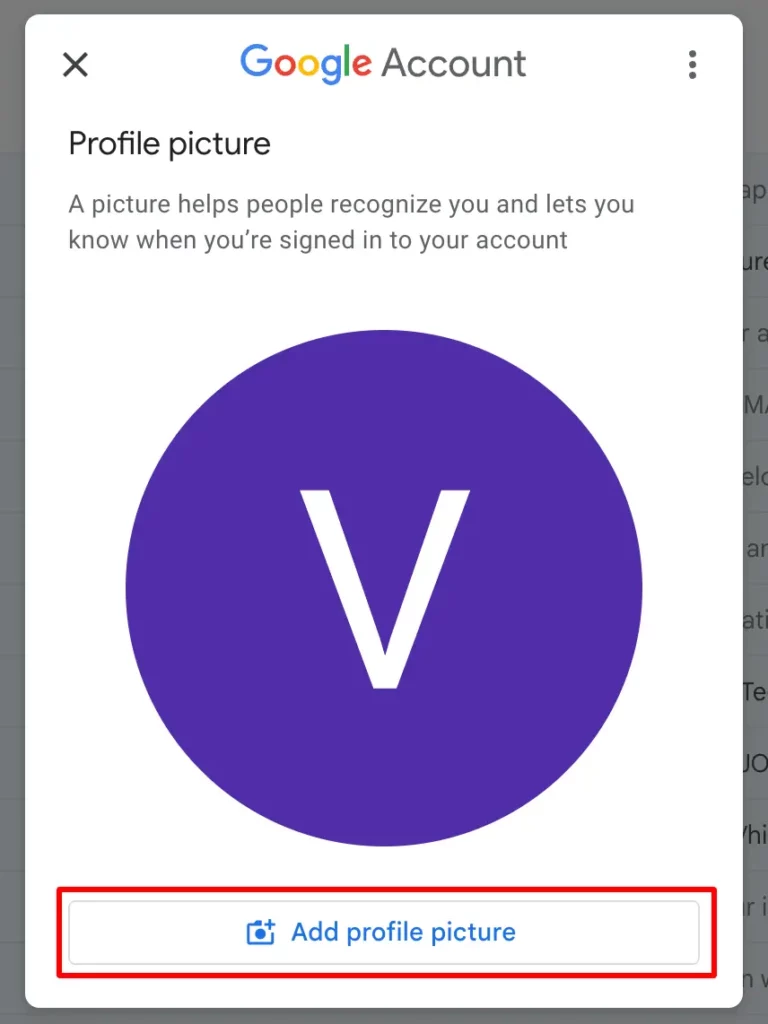
4: Add profile picture पर click करते ही आपको एक और नयी स्क्रीन दिखाई देगी जहाँ आपको 3 नए option दिखाई देंगें अपनी प्रोफाइल फोटो को बदलने के लिये.

दोस्तों इन तीनों options का अलग-अलग मतलब होता है जिनके बारे में नीचे आप पढ़ सकते हैं.
Illustrations – अगर आप अपनी picture को नहीं लगाना चाहते हैं तो आप इस option में दिए गए सर्च बॉक्स का इस्तेमाल करके अपने पसंद का dummy अवतार चुन सकते हैं.
Google Photos – अगर आपके पास या आपके सिस्टम में कोई भी picture नहीं है तो आप अपनी picture को Google Photos के ज़रिए चुन सकते हैं जो कि एक काफ़ी अच्छा और बेहतर ऑप्शन होता है यूजर के लिए.
From Computer: इसके ज़रिए आप अपने सिस्टम में सेव picture को चुन सकते हैं और अपनी प्रोफाइल picture set कर सकते हैं.
अपनीं ईमेल प्रोफाइल फोटो बदलने के लिए मैं इस्तेमाल कर रहा हूँ From Computer का option जिस पर क्लिक करते ही आपको एक और नयी स्क्रीन दिखाई देगी जहाँ आपको 3 तरीक़े मिलते हैं अपनी प्रोफाइल बदलने के लिए.
- पहला तरीक़ा है की आप अपनी image को drag करके यहाँ इस यूजर icon पर drop कर सकते हैं.
- दूसरा तरीक़ा है की आप Upload from computer पर क्लिक करके सिस्टम में सेव image को चुन सकते हैं.
- लास्ट तरीक़ा है की आप Take a picture पर क्लिक करके अपने कंप्यूटर के कैमरे से लाइव picture खींच सकते हैं.
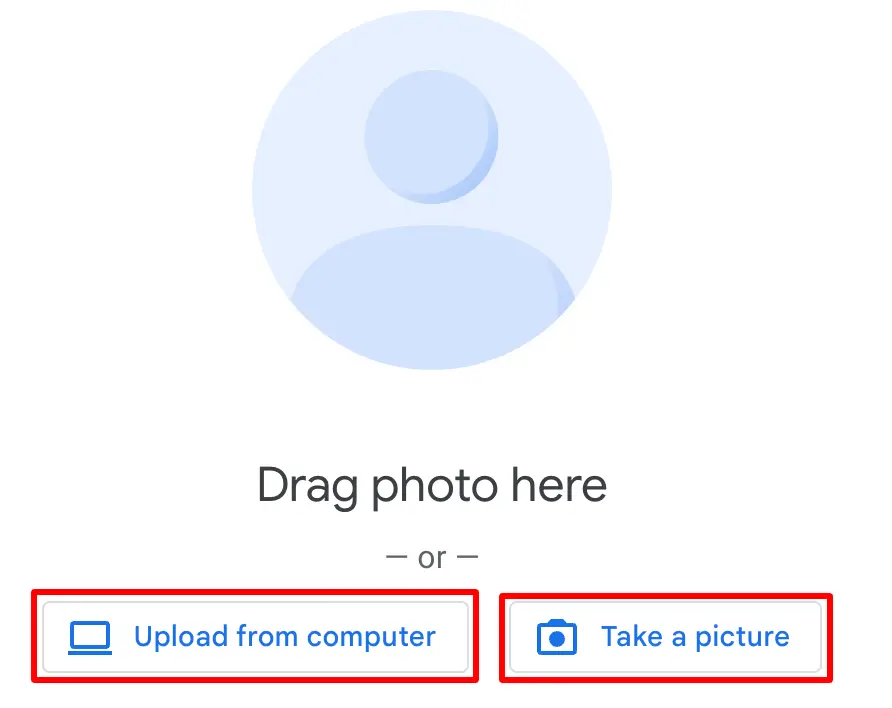
इस आर्टिकल में, मैं Upload from computer के option के ज़रिए प्रोफाइल बदल रहा हूँ. इसके लिए आपको Upload from computer पर क्लिक करना है और आपके सामने आपकी select की गई इमेज के साथ editing स्क्रीन दिखाई देगी जहाँ आप अपनी इमेज को rotate और crop जैसी editing कर सकते हैं.
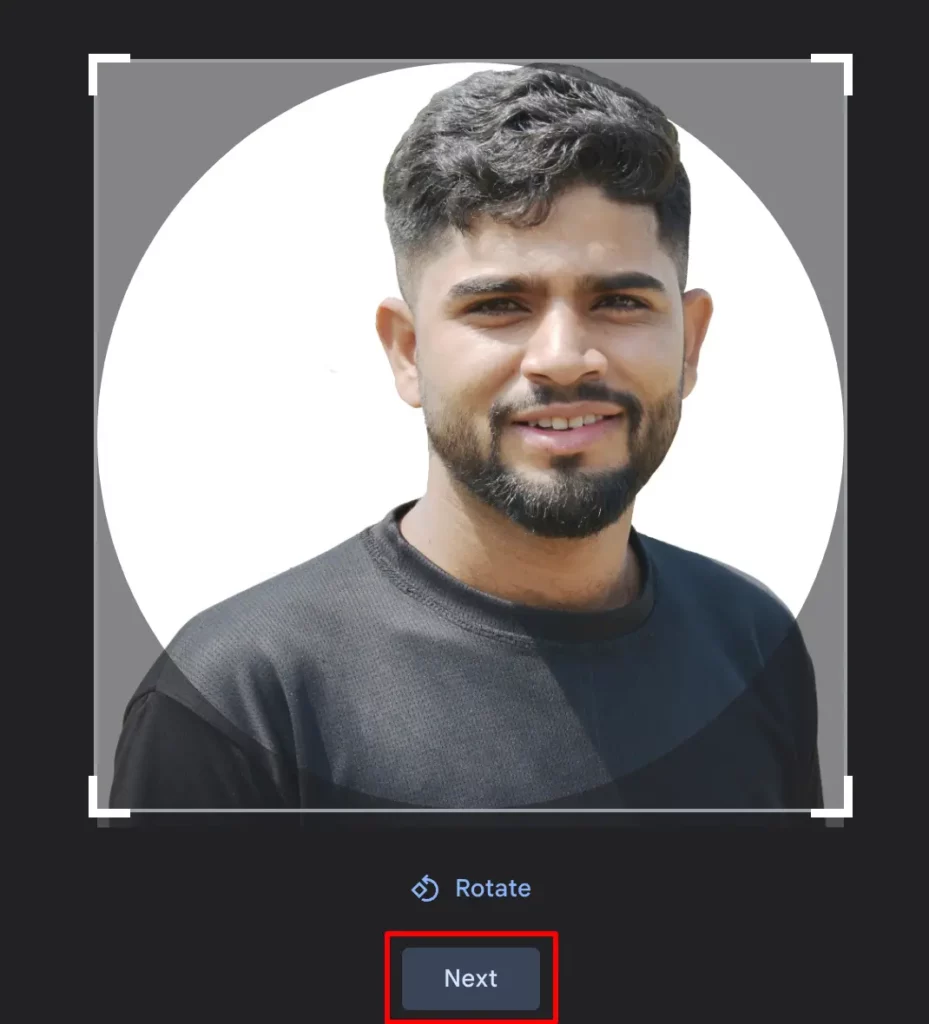
एक बार editing पूरी होने के बाद आपको Next बटन पर क्लिक करना है और next screen पर Save as profile picture पर क्लिक करना है और आपकी profile picture बदल जाएगी.
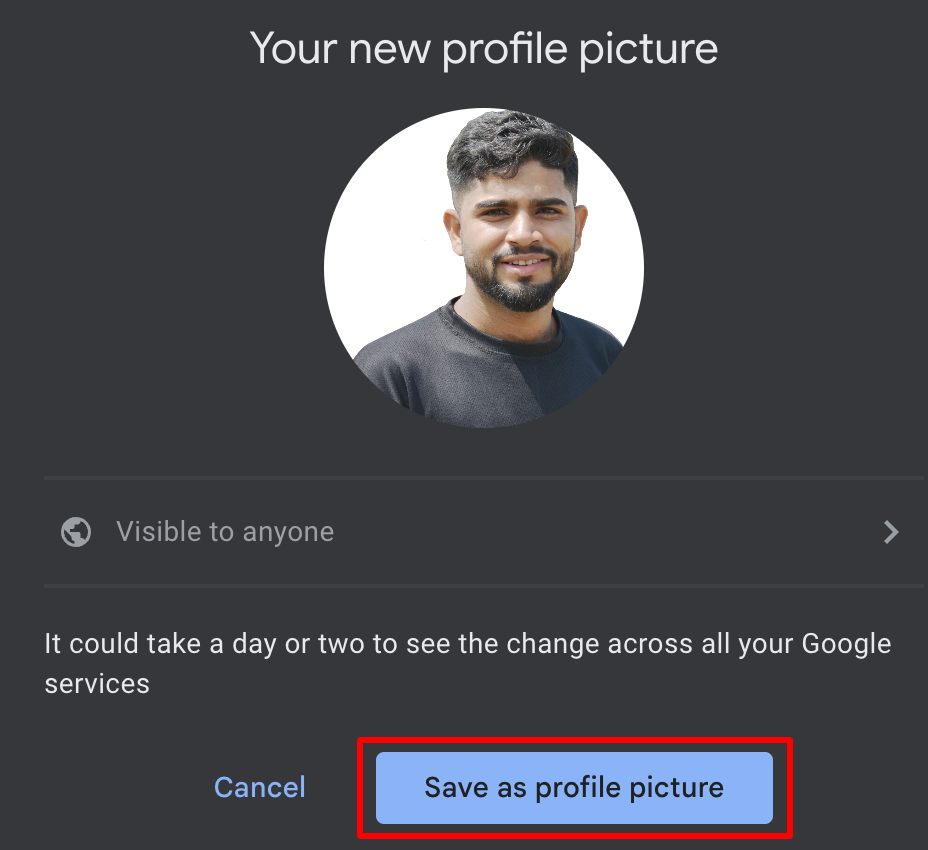
क्या आपको पता है की अपनी ईमेल ID का नाम कैसे बदलते हैं.
Conclusion
आज के आर्टिकल How To Change Email Profile Picture In Hindi में आपने पढ़ा की कैसे आप अपनी email ID की प्रोफाइल को बदल सकते हैं बड़ी ही आसानी से.
उम्मीद है दोस्तों आज के आर्टिकल से आपने कुछ नया पढ़ा होगा.
धन्यवाद…

Nice and very helpful article.
Thanks